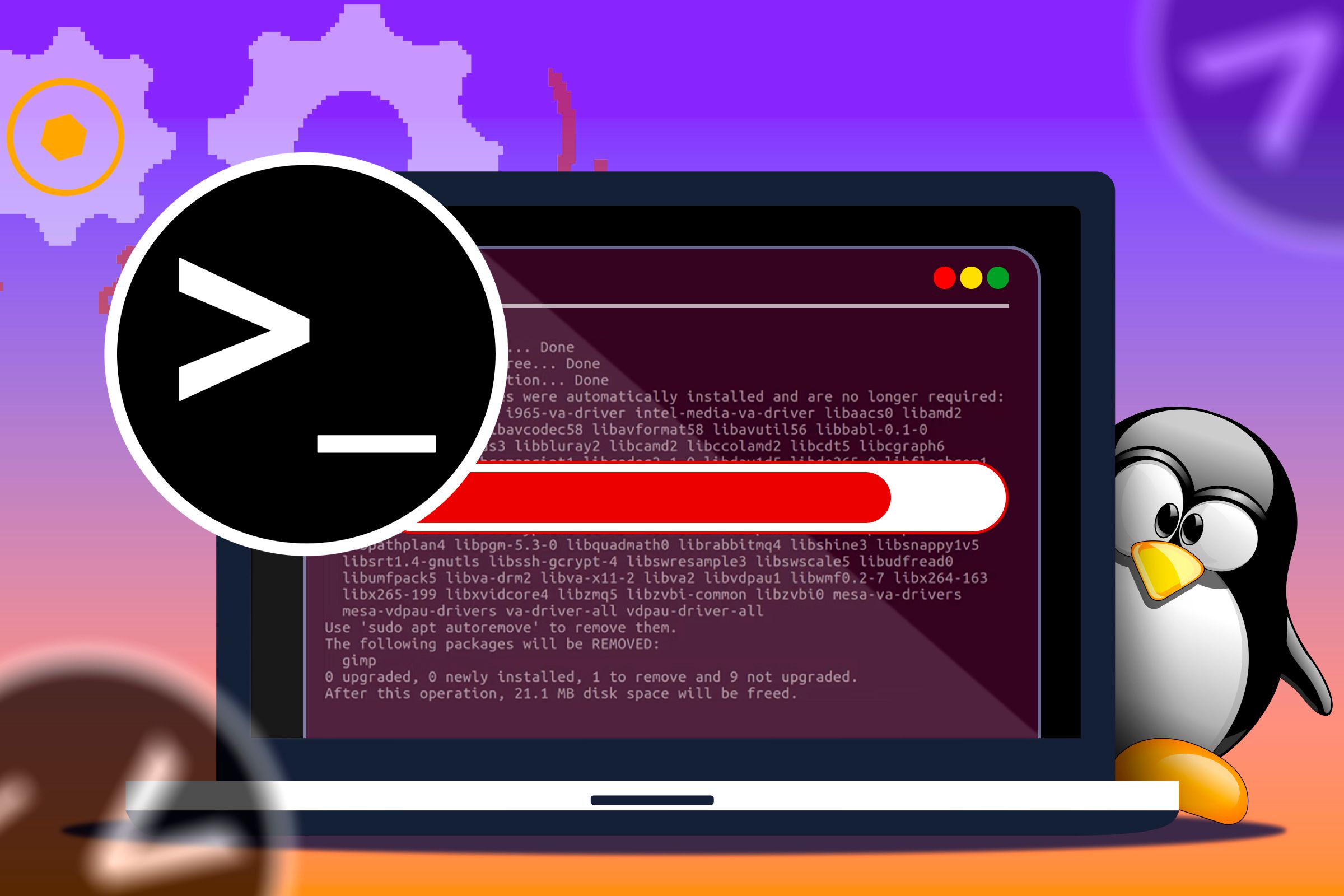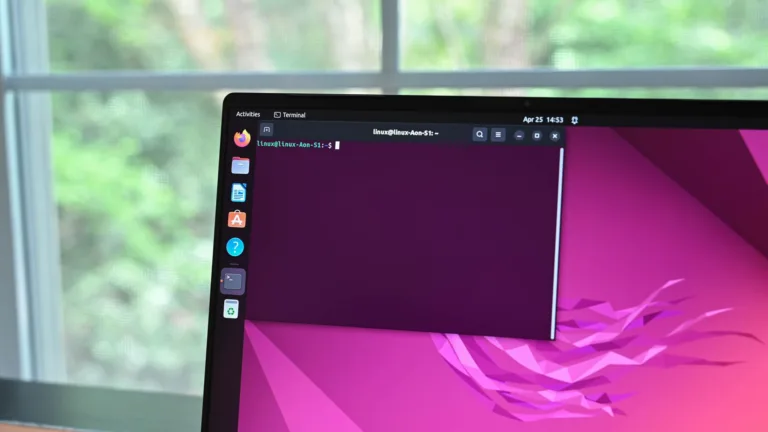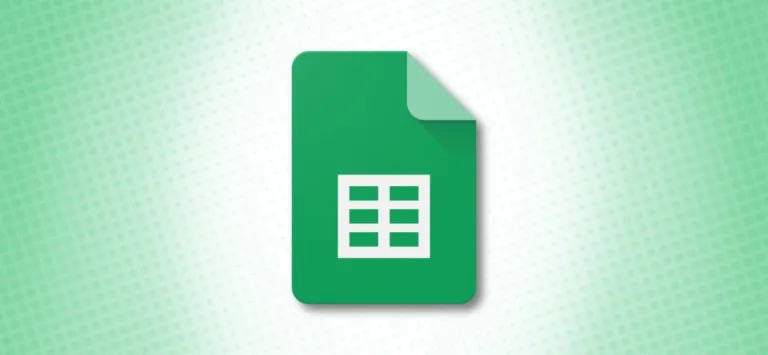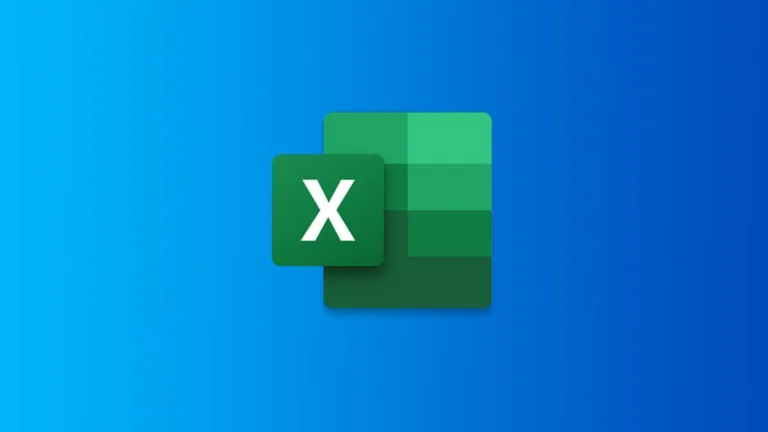La desinstalación de software en Linux puede parecer una tarea complicada para algunos, especialmente si están acostumbrados a interfaces gráficas. Sin embargo, utilizar la línea de comandos es una opción poderosa y eficiente que muchos usuarios avanzados prefieren. En este artículo, exploraremos cómo desinstalar programas en dos de las distribuciones más populares de Linux: Ubuntu y Fedora. Aprenderás a utilizar comandos específicos que te permitirán gestionar tus aplicaciones de manera efectiva.
La línea de comandos no solo te permite desinstalar software, sino que también te ofrece un control más granular sobre el proceso, incluyendo la gestión de dependencias y la limpieza de archivos innecesarios. A medida que avancemos, te proporcionaremos ejemplos claros y concisos para que puedas seguirlos fácilmente. ¡Vamos a sumergirnos en el mundo de la desinstalación de software en Linux!
Para los usuarios de Ubuntu, la desinstalación de software se puede realizar de varias maneras, pero aquí nos centraremos en el uso de la línea de comandos. Esto es especialmente útil para aquellos que prefieren trabajar en un entorno de terminal. Primero, es importante saber cómo listar los programas instalados en tu sistema.
 Diferencia entre FAT32 y exFAT: Comparativa con NTFS
Diferencia entre FAT32 y exFAT: Comparativa con NTFSListar programas instalados
Para comenzar, abre una ventana de Terminal presionando Ctrl + Alt + T. Una vez que tengas la terminal abierta, puedes utilizar uno de los siguientes comandos para listar todos los paquetes instalados:
dpkg --listapt list --installed
Ambos comandos te proporcionarán una lista de los paquetes instalados, aunque el formato de salida puede variar. Es recomendable desplazarse por esta lista para encontrar el nombre exacto del paquete que deseas desinstalar. Esto es crucial, ya que un nombre incorrecto puede llevar a errores durante el proceso de desinstalación.
Desinstalación de un programa
Una vez que hayas identificado el paquete que deseas eliminar, puedes proceder a desinstalarlo. Para esto, utilizamos el comando apt, que es la herramienta principal para instalar y manipular programas en Ubuntu. Por ejemplo, si deseas desinstalar GIMP, puedes usar el siguiente comando:
bash
sudo apt purge gimp
Al ejecutar este comando, se te pedirá que ingreses tu contraseña. Ten en cuenta que no verás nada en pantalla mientras escribes. Después de ingresar la contraseña, se mostrará un resumen de las acciones que se llevarán a cabo. Para confirmar la desinstalación, simplemente escribe «y» y presiona Enter. Si prefieres no eliminar los archivos de configuración, puedes optar por el comando remove en lugar de purge:
bash
sudo apt remove gimp
Eliminación de dependencias no utilizadas
Después de desinstalar un programa, es posible que queden paquetes que eran necesarios para su funcionamiento y que ya no se utilizan. Para eliminar estos paquetes no utilizados, puedes usar el comando autoremove:
bash
sudo apt autoremove
Este comando es útil para mantener tu sistema limpio y optimizado. Además, si deseas combinar la desinstalación y la eliminación de dependencias en un solo paso, puedes utilizar:
bash
sudo apt purge --auto-remove gimp
Si tu objetivo es liberar espacio en disco, también puedes utilizar el comando clean para eliminar archivos de caché de paquetes descargados:
bash
sudo apt clean
Este comando eliminará los archivos almacenados en el directorio /var/cache/apt/archives, aunque ten en cuenta que si decides reinstalar algún programa, tendrás que volver a descargar los paquetes.
Desinstalación en Fedora
Ahora que hemos cubierto cómo desinstalar software en Ubuntu, pasemos a Fedora. Esta distribución utiliza un gestor de paquetes diferente llamado DNF, pero la sintaxis es bastante similar a la de APT, lo que facilita la transición para quienes están familiarizados con Debian.
Listar programas instalados
Al igual que en Ubuntu, puedes listar los programas instalados en Fedora utilizando el siguiente comando:
bash
dnf list --installed
Este comando te proporcionará una lista de todos los paquetes instalados en tu sistema. Al igual que antes, es importante identificar correctamente el nombre del paquete que deseas desinstalar.
Desinstalación de un programa
Para eliminar un programa en Fedora, puedes utilizar dos comandos principales:
sudo dnf remove: Este comando elimina solo el programa especificado y, dependiendo de la configuración, puede eliminar dependencias adicionales.sudo dnf autoremove: Este comando elimina el programa especificado y cualquier dependencia adicional que se haya instalado.
Por ejemplo, para eliminar GIMP en Fedora, usarías el siguiente comando:
bash
sudo dnf remove gimp
Es importante mencionar que, aunque el comando de lista muestra el paquete con su arquitectura (por ejemplo, «gimp.x86_64»), no es necesario incluir esta información al desinstalar.
Manejo de dependencias
El comando remove generalmente se encarga de eliminar las dependencias instaladas con el programa. Sin embargo, si deseas asegurarte de que todas las dependencias innecesarias sean eliminadas, puedes usar:
bash
sudo dnf autoremove <package>
Si hay alguna dependencia que consideras necesaria y no deseas que se elimine, puedes marcarla para que no se elimine utilizando el siguiente comando:
bash
dnf mark install (Dependency/Package Name)
En caso de que desinstales accidentalmente un paquete, no te preocupes, ya que puedes reinstalarlo fácilmente con:
bash
dnf install (package)
Optimización del sistema
La gestión adecuada de las aplicaciones en Linux no solo implica desinstalar programas, sino también optimizar el sistema. Mantener tu sistema libre de software innecesario puede mejorar el rendimiento y liberar espacio en disco. Aquí hay algunos consejos adicionales para optimizar tu sistema:
- Revisa regularmente los programas instalados: Haz una lista de los programas que realmente utilizas y desinstala aquellos que no necesitas.
- Utiliza herramientas de limpieza: Además de los comandos mencionados, existen herramientas gráficas y de línea de comandos que pueden ayudarte a limpiar tu sistema.
- Actualiza tu sistema: Mantener tu sistema actualizado puede ayudar a evitar problemas de compatibilidad y mejorar la seguridad.
Recuerda que la gestión de software es una parte esencial del mantenimiento de tu sistema Linux. Al familiarizarte con la línea de comandos, no solo mejorarás tu eficiencia, sino que también ganarás un mayor control sobre tu entorno de trabajo.
Conclusión
La desinstalación de software en Linux utilizando la línea de comandos es una habilidad valiosa que puede facilitar la gestión de tu sistema. Ya sea que estés utilizando Ubuntu o Fedora, los comandos que hemos discutido te permitirán realizar esta tarea de manera efectiva. Al aprender a manejar las dependencias y optimizar el espacio en disco, estarás en camino de mantener un sistema limpio y eficiente.
Si tienes alguna pregunta o necesitas más información sobre la desinstalación de software en Linux, no dudes en dejar un comentario o buscar más recursos. ¡Feliz desinstalación!